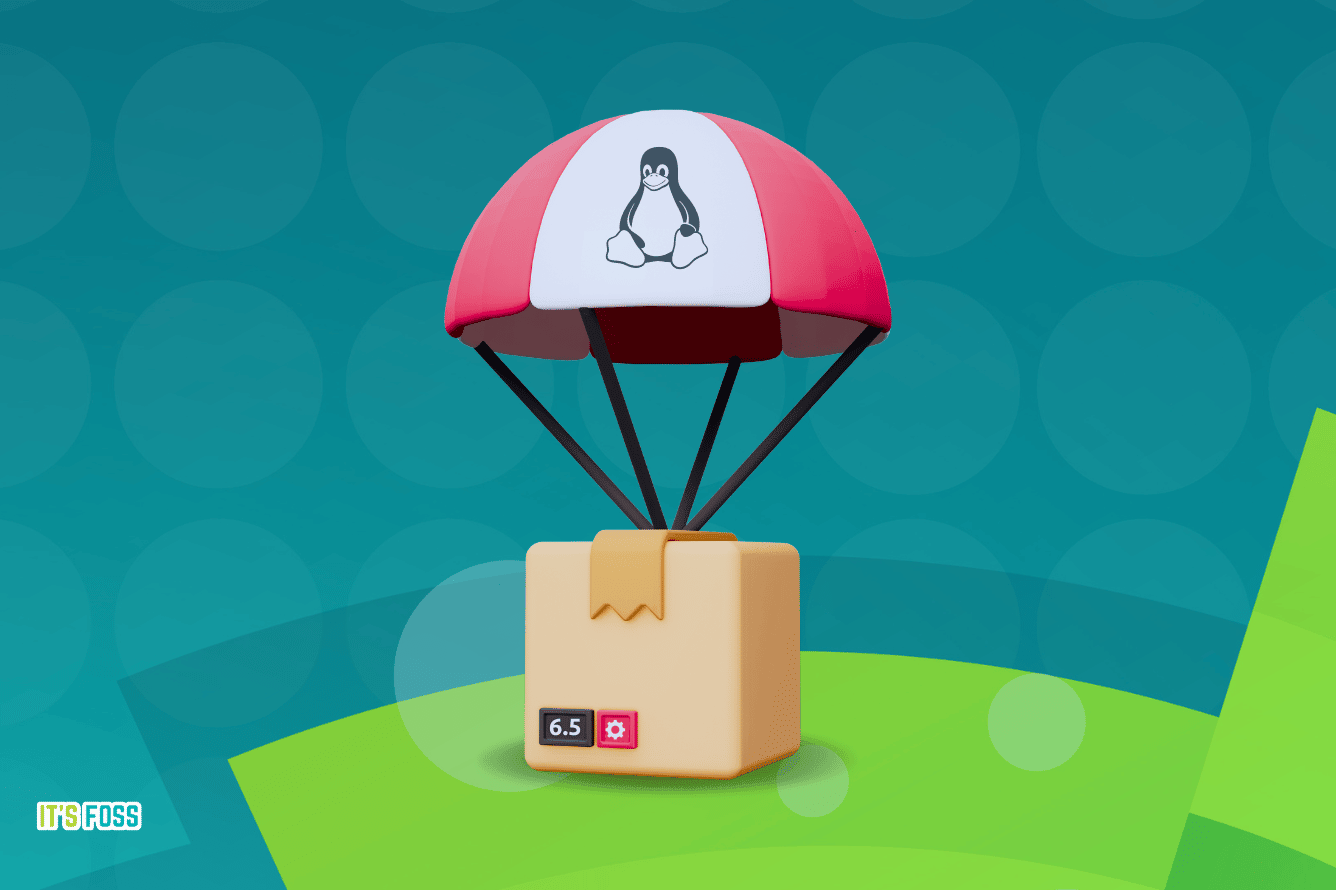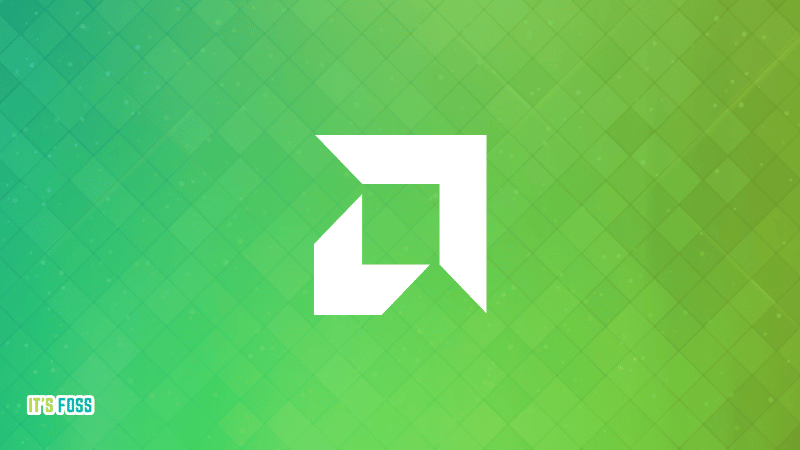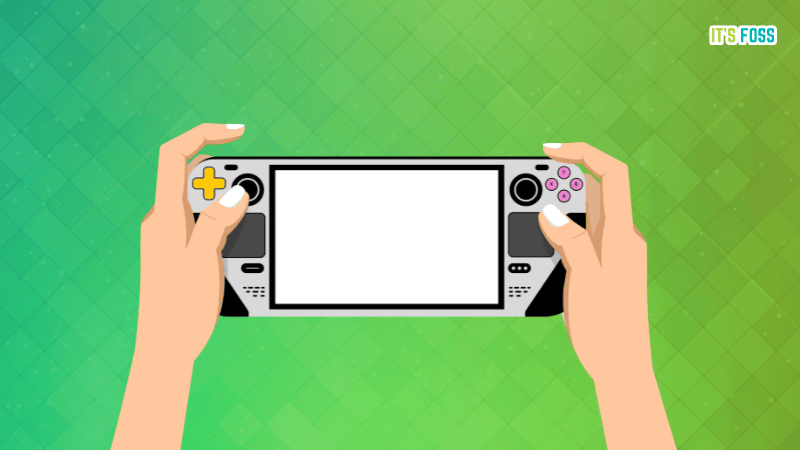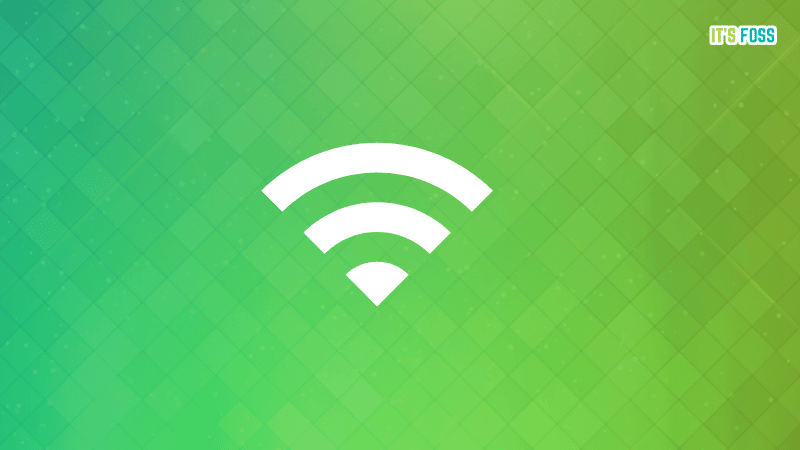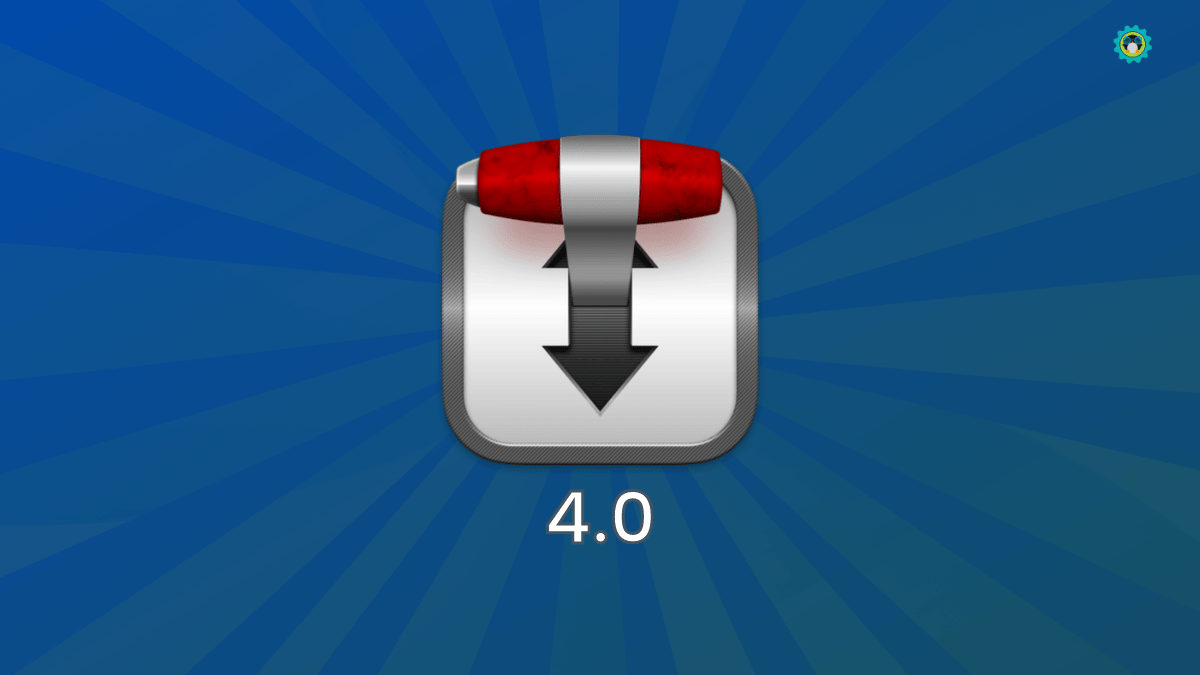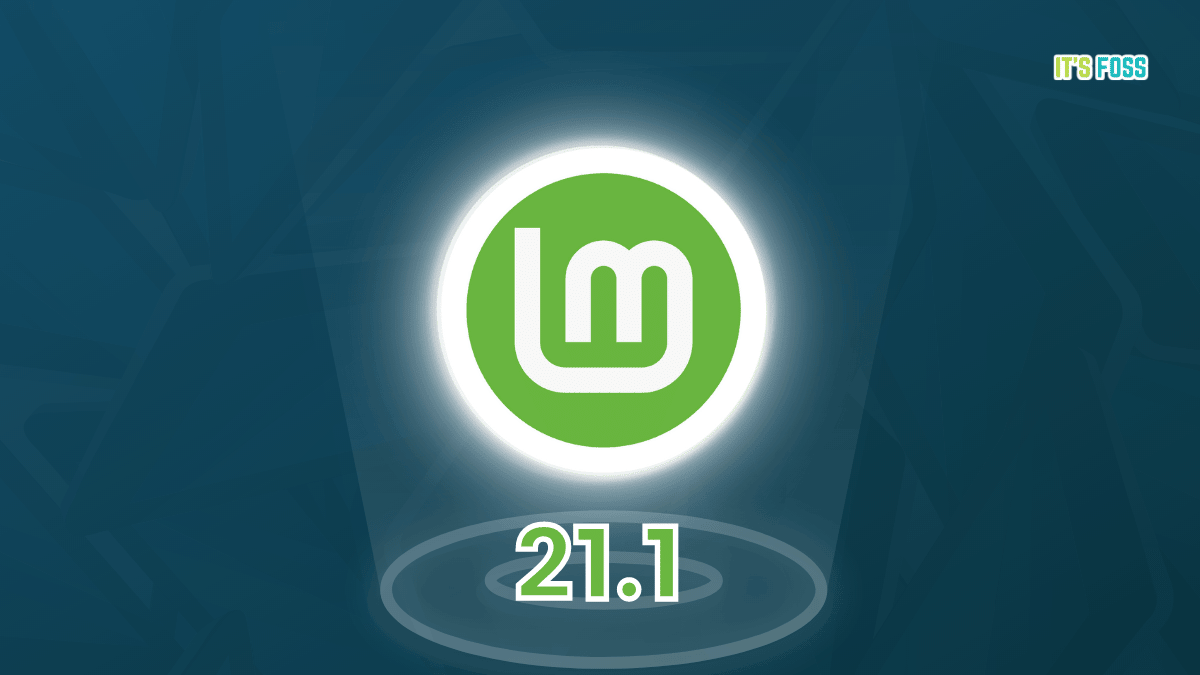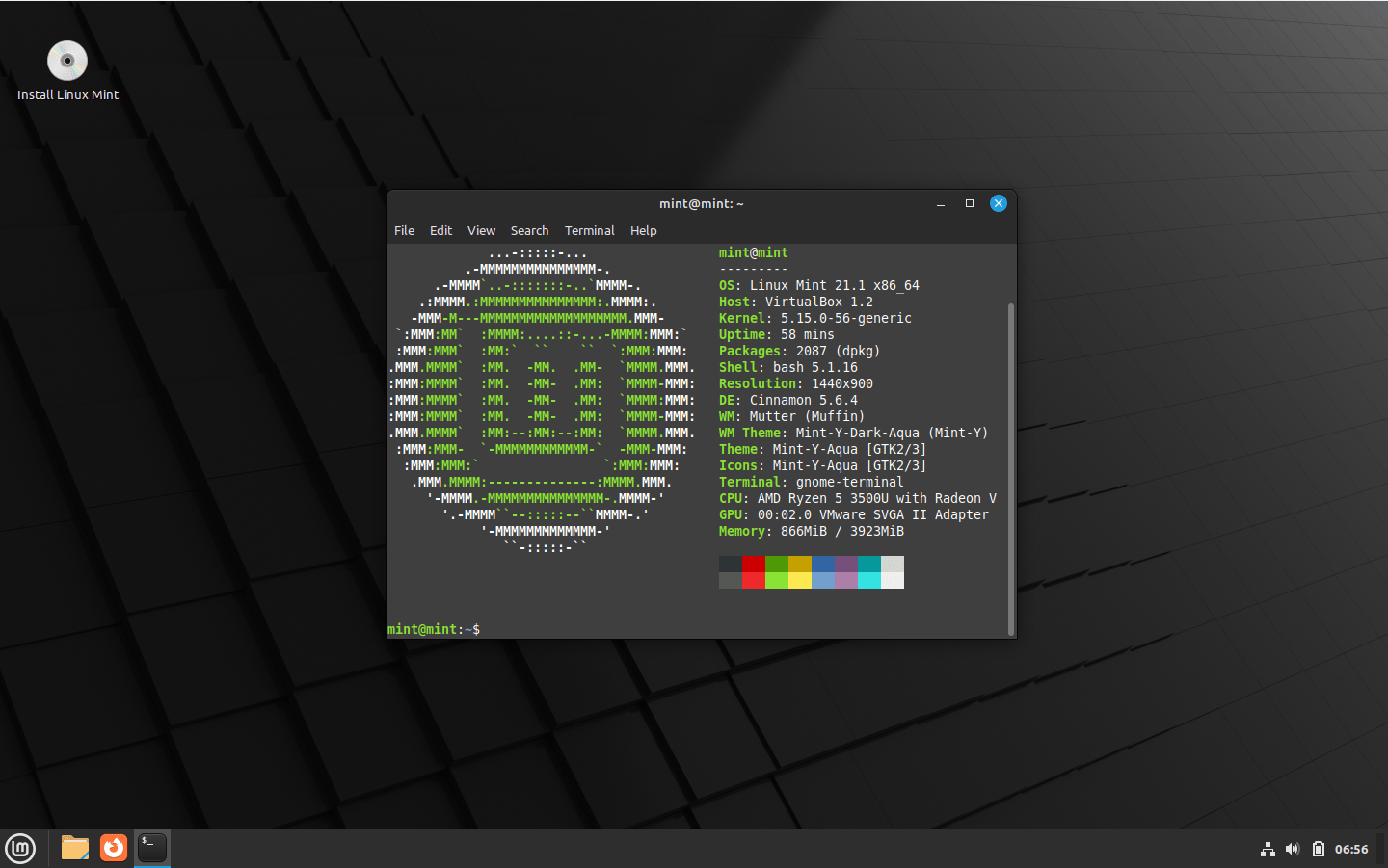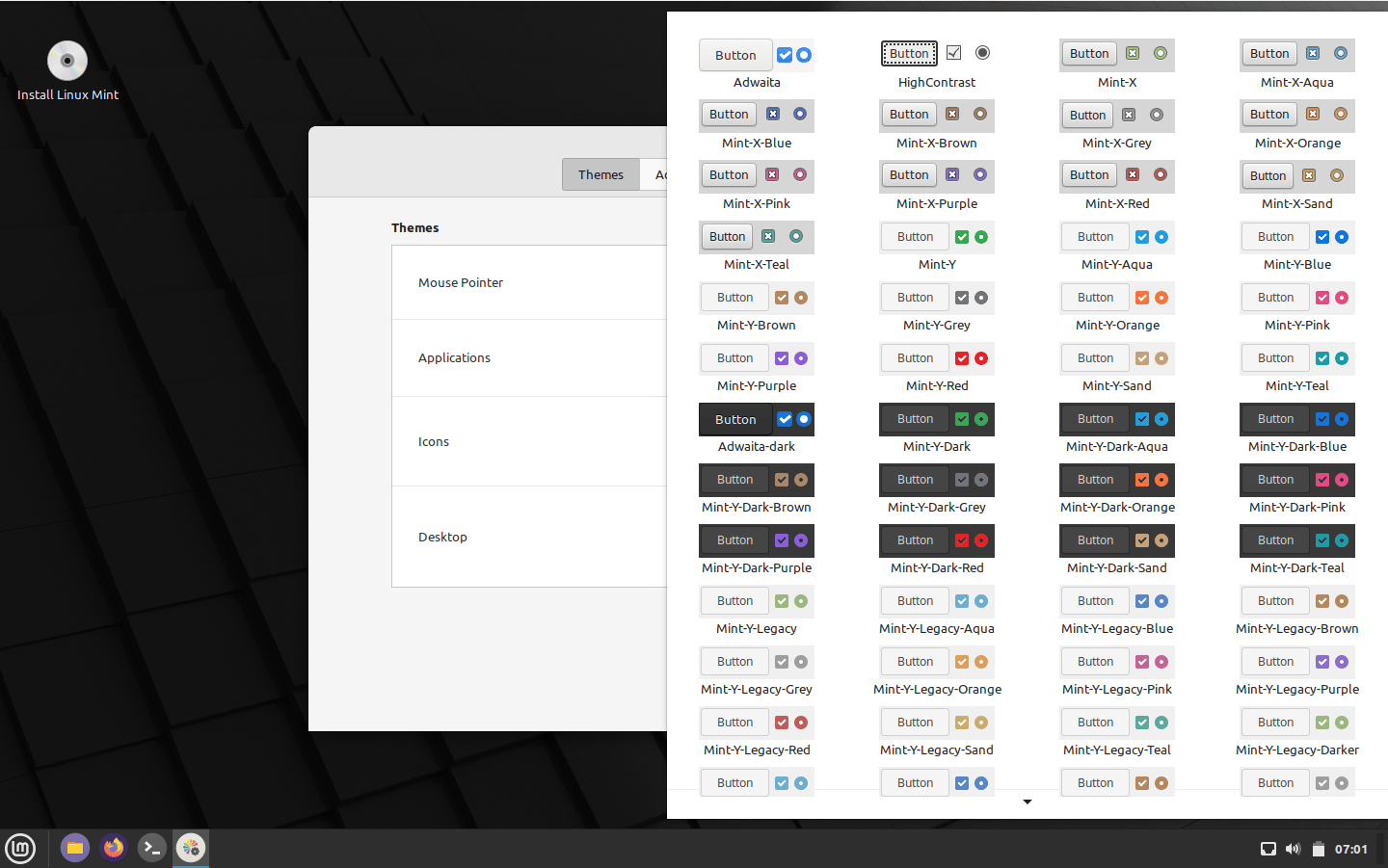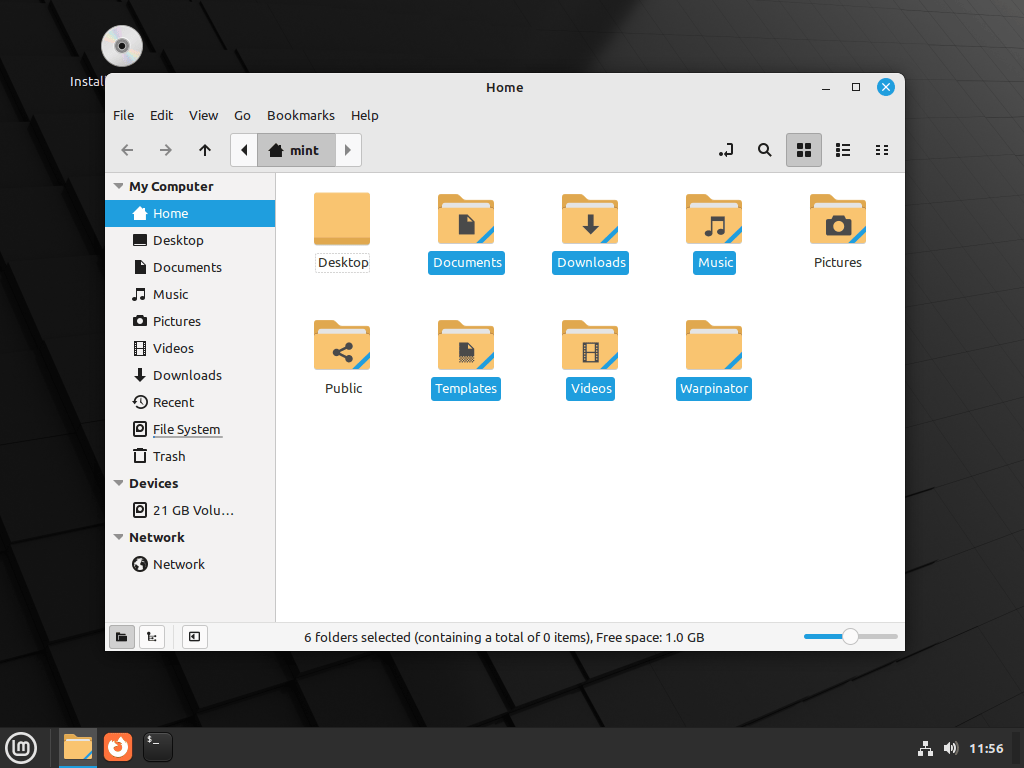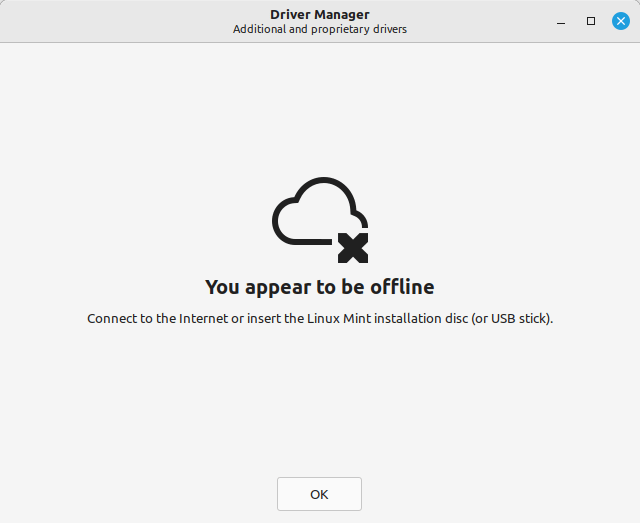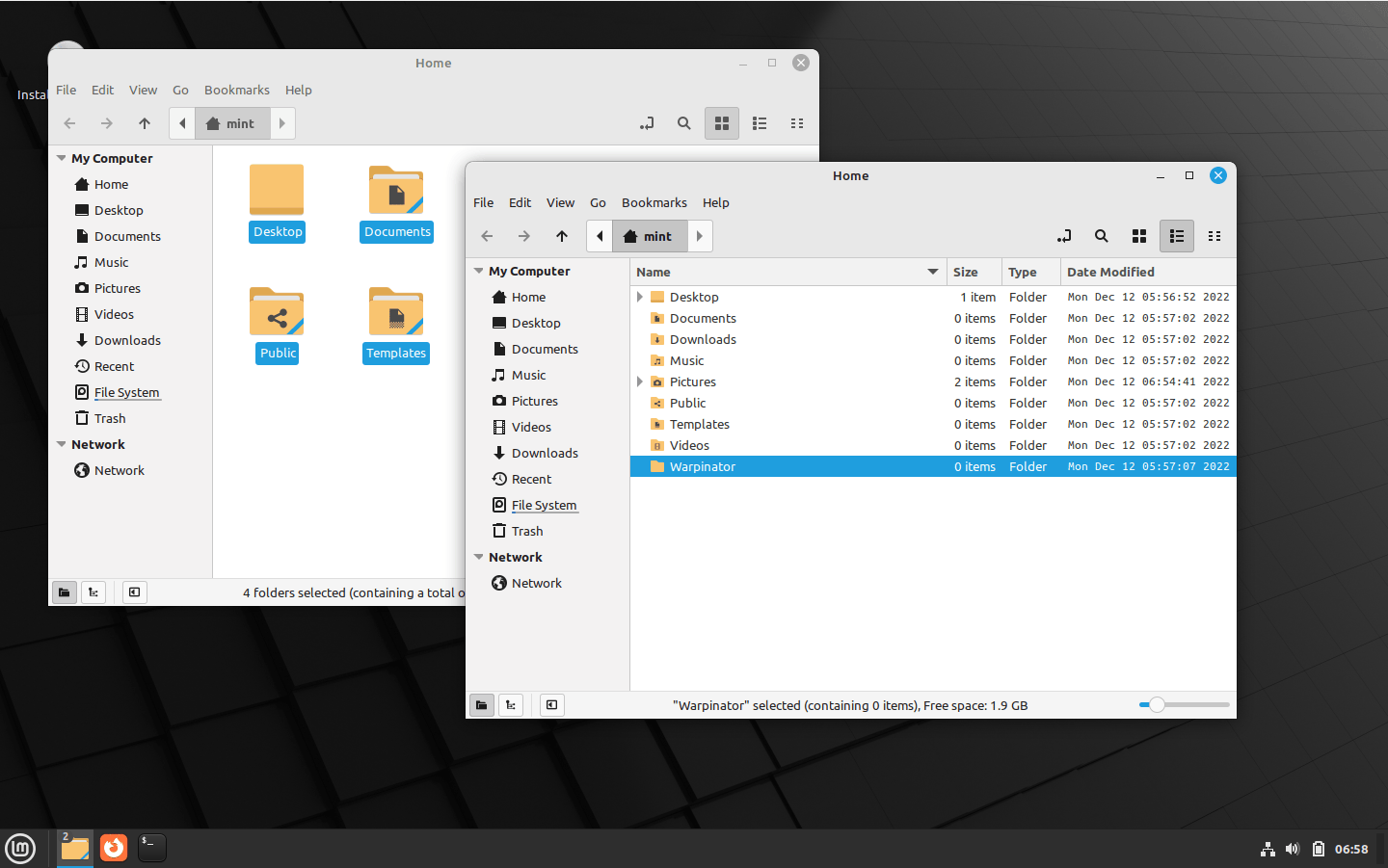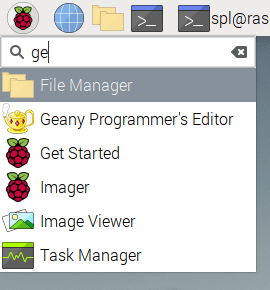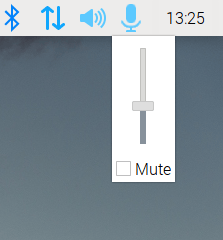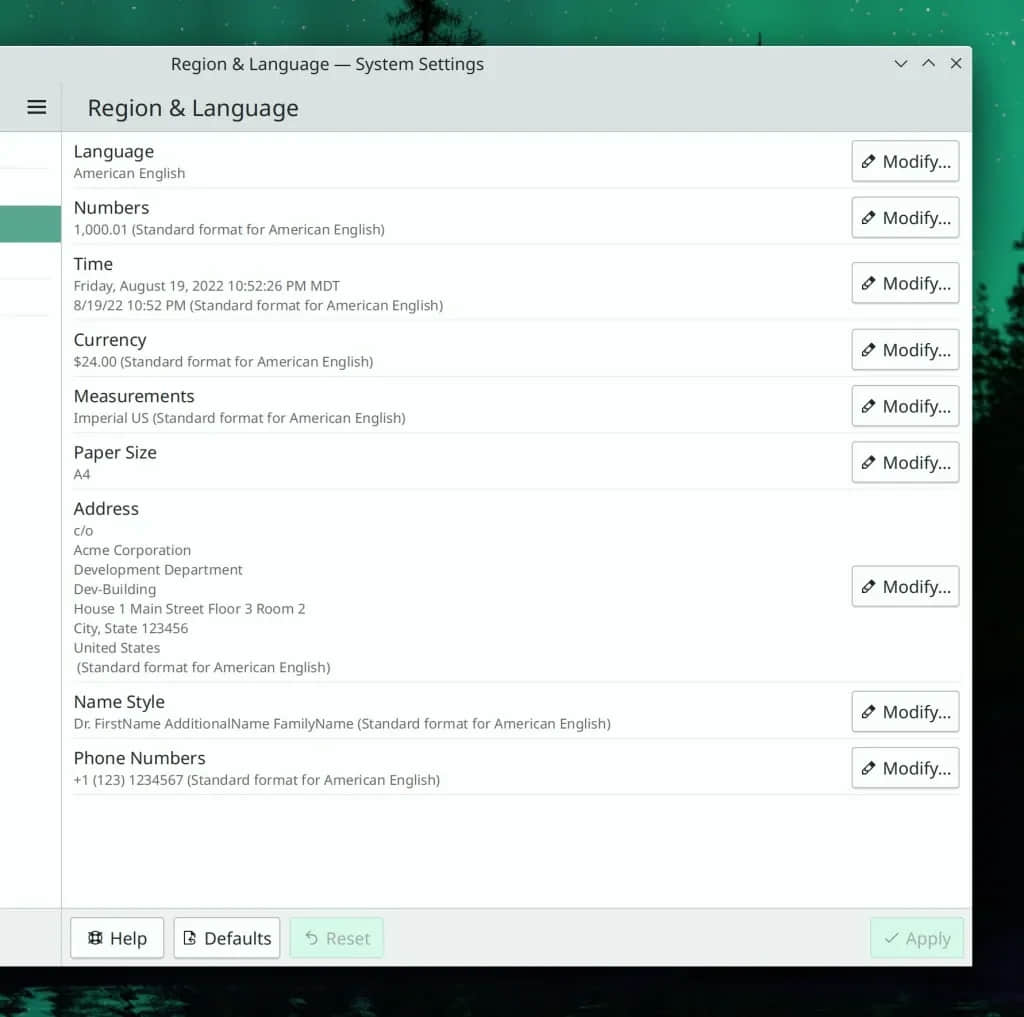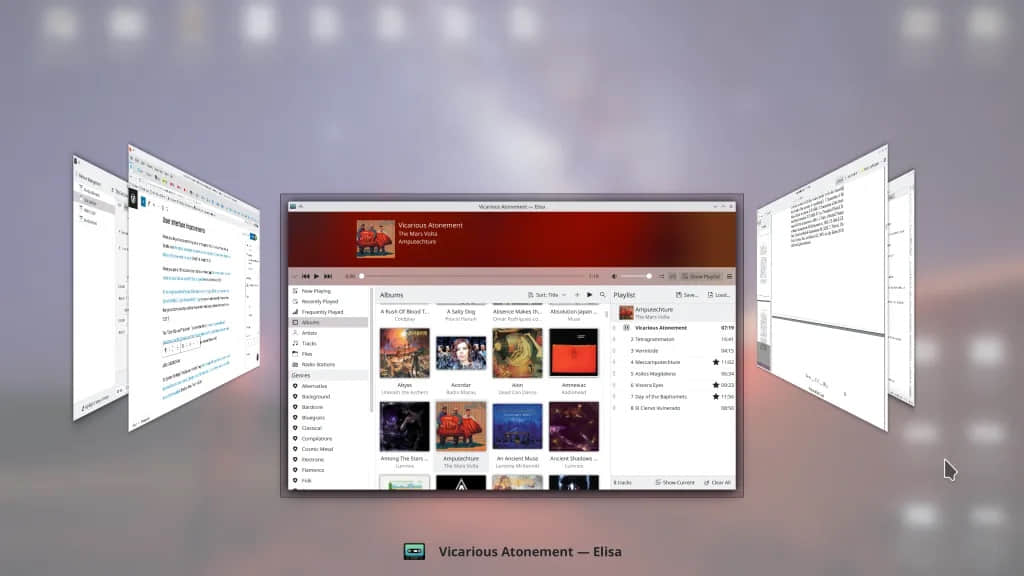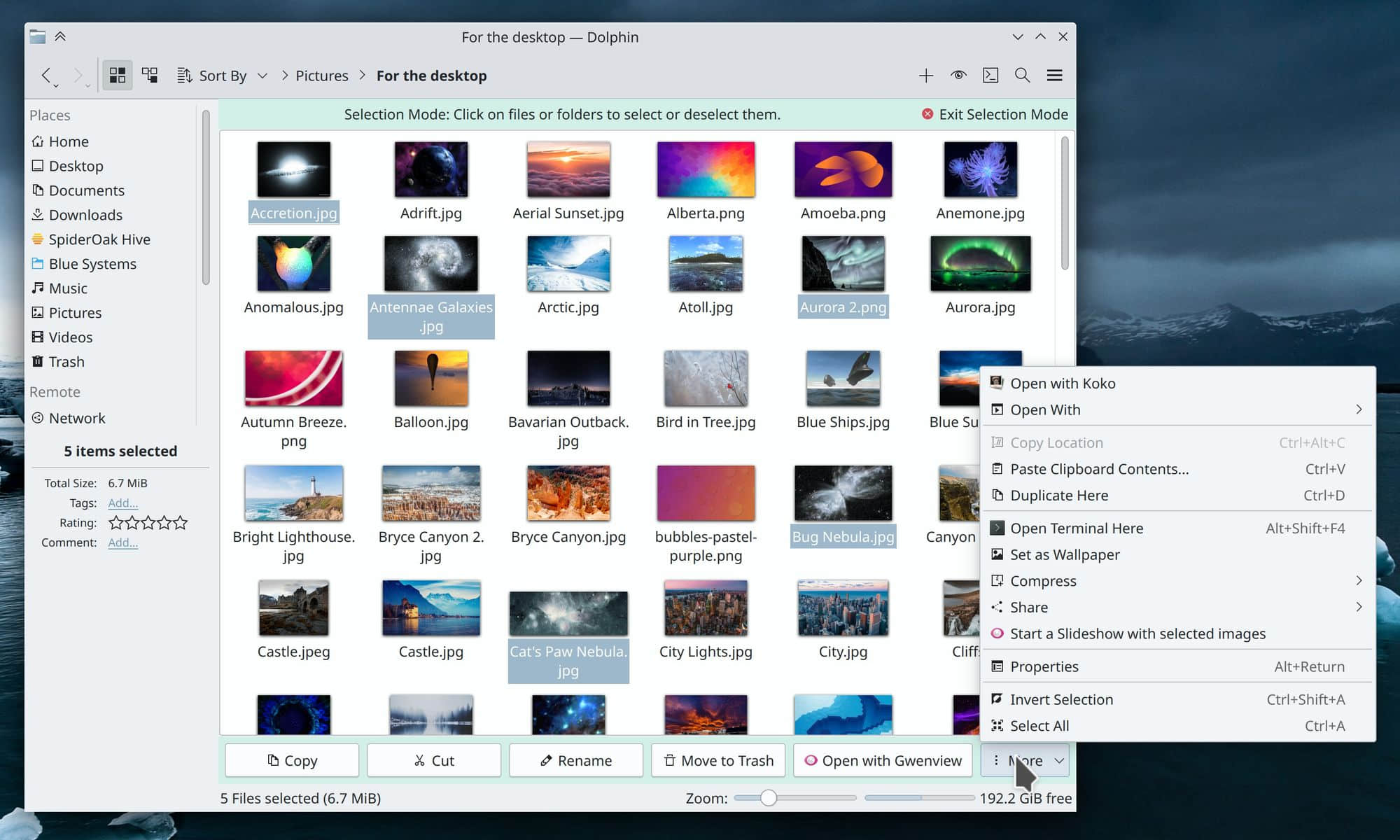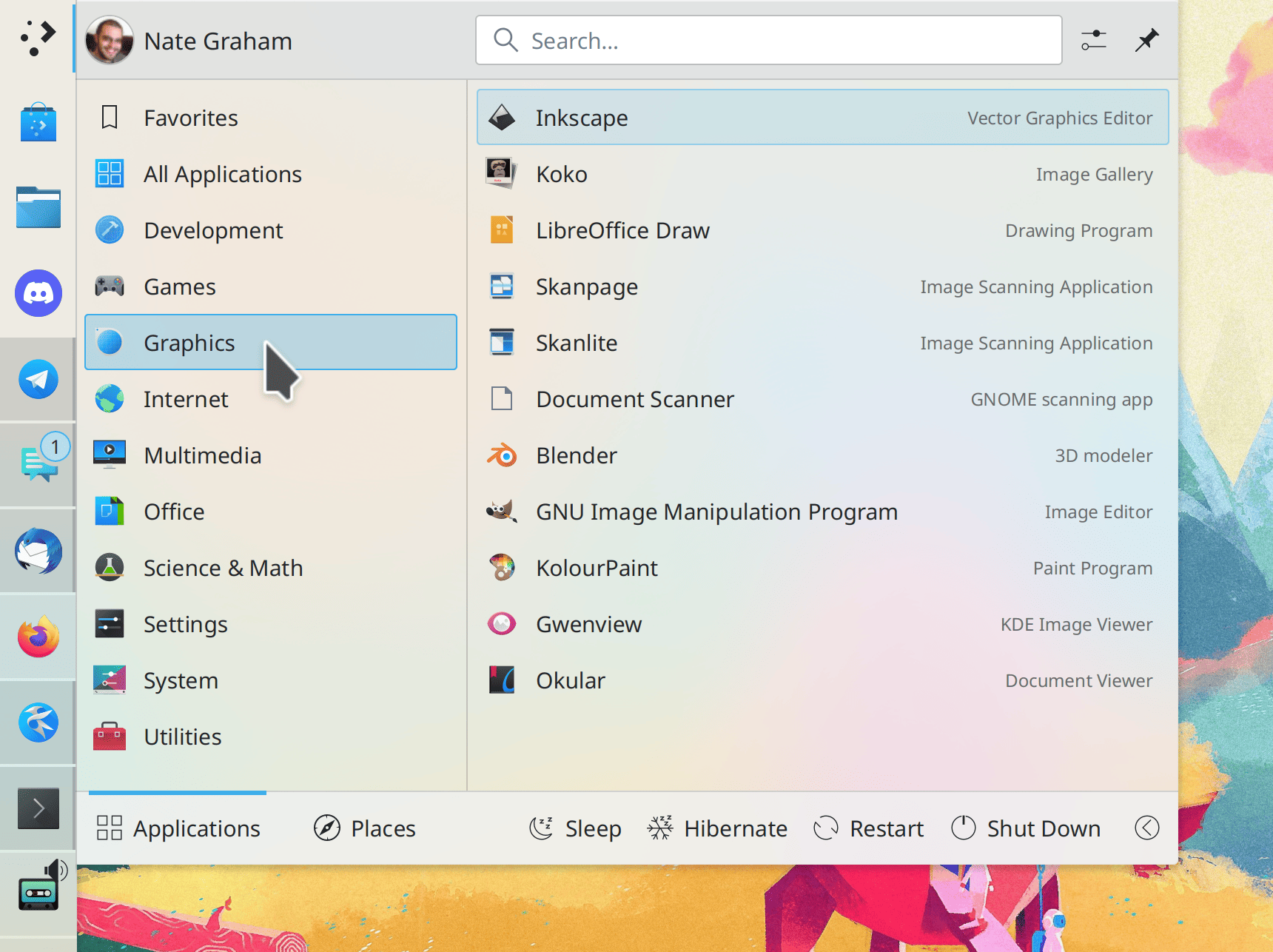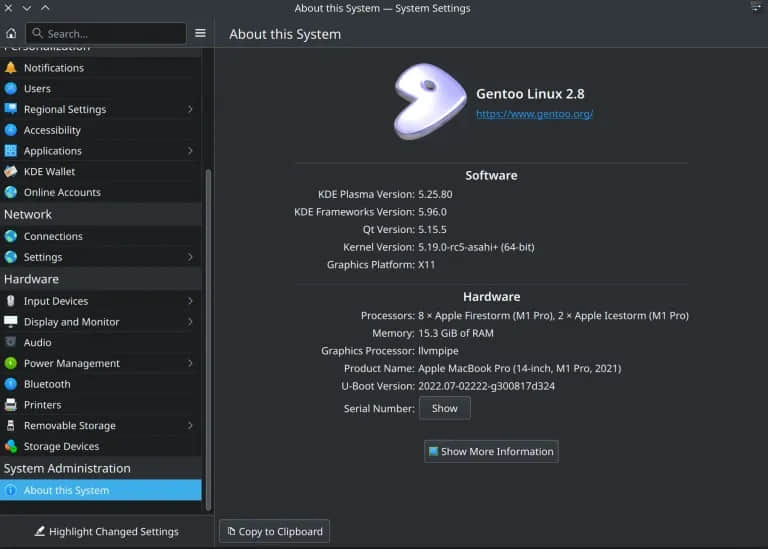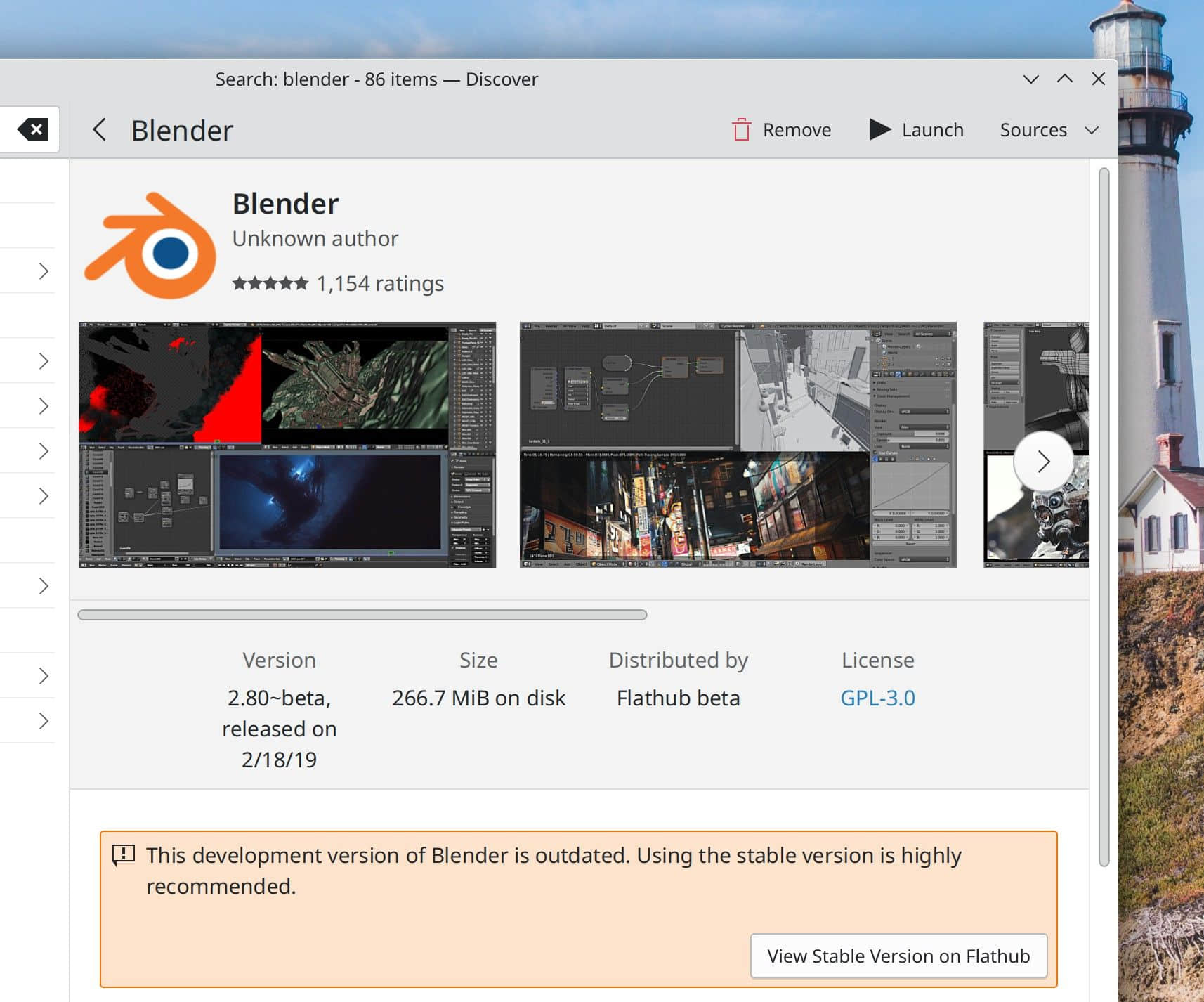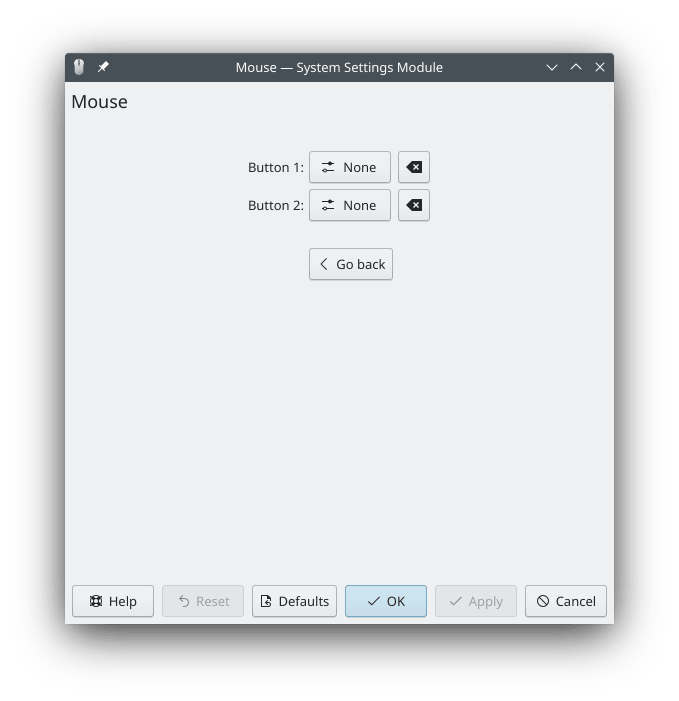开源音频编辑器 Audacity 的 AI 工具来了
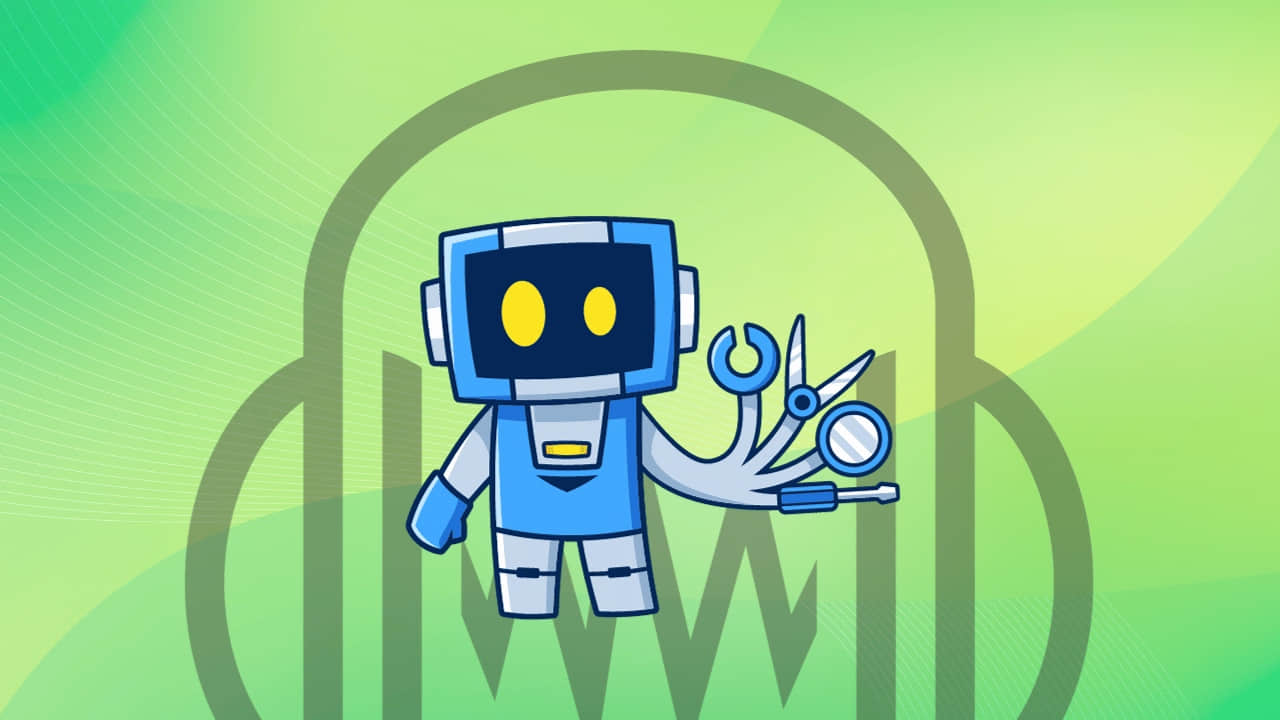
Audacity 现在配备了新的 AI 工具。
在过去的几年中,我们已经看到了 AI 的显著发展,包括将 AI 驱动的功能添加到各种流行的工具中。而且,我们在 2024 年 Linux 和开源预测 中已经提到了更多的人工智能。
这次是 Audacity,Linux 的最佳音频编辑之一,迎来了 AI。现在,用户可以通过利用 AI 的力量来增强其音频编辑体验。
让我们来看看这些迷人的功能都有哪些。
英特尔打造 AI 工具 ?️
英特尔公司推出了由 AI 驱动的处理语音音频和音乐的新功能。
这些功能是 OpenVino 插件套件的一部分。对于那些不知道的人来说,英特尔的 OpenVino 是一个 AI 框架,有助于加速深度学习模型。
值得注意的一个很酷但也很重要的方面是,所有这些功能在本地的 PC 上运行! 更具体地说,PC 的 CPU 或 GPU 将用于处理部分。
播客编辑
曾经想快速转录甚至翻译音频吗?
由 OpenAI 的 Whisper 支持的转录功能可以让用户做到这一点。
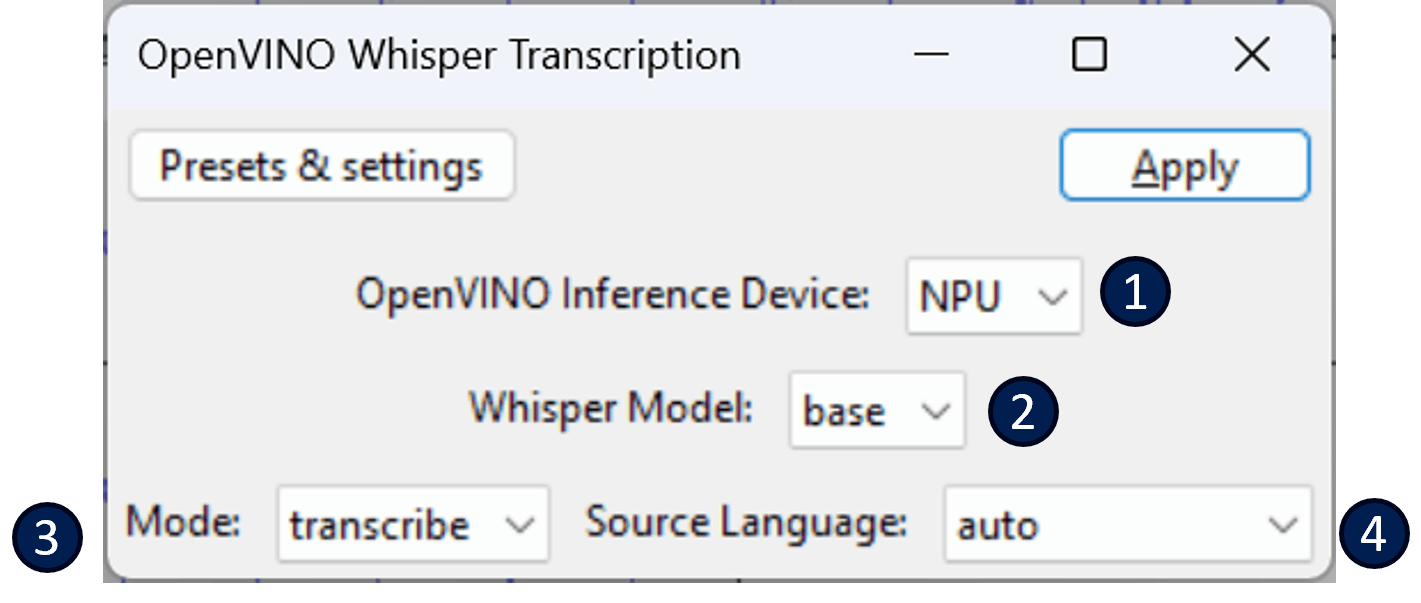
- 它能根据给定的音频样本生成包含转录/翻译文本的新标签音轨。
- 翻译将始终以英语产生输出,而转录将以与源音频相同的语言产生输出。
- 目前,默认情况下仅支持 Whisper Base 模型。稍后可能会支持更多模型。
与现有的 “噪音去除”效果类似,“噪音抑制” 可帮助去除口语音频样本中不需要的背景噪音。
- 由于它是由 AI 提供动力的,因此你可以期望此功能的效果优于噪音去除。
- 目前,默认情况下仅支持 denseunet 模型。稍后可能会支持更多模型。
音乐生成
是的,你没看错:现在,你可以在机器内生成新音乐!
音乐生成 允许用户生成音乐片段。这要归功于一个名为 Riffusion 的开源项目,这是一个基于 Stable Diffusion 的音乐生成模型(一种流行的开源模型,用于生成图像。)
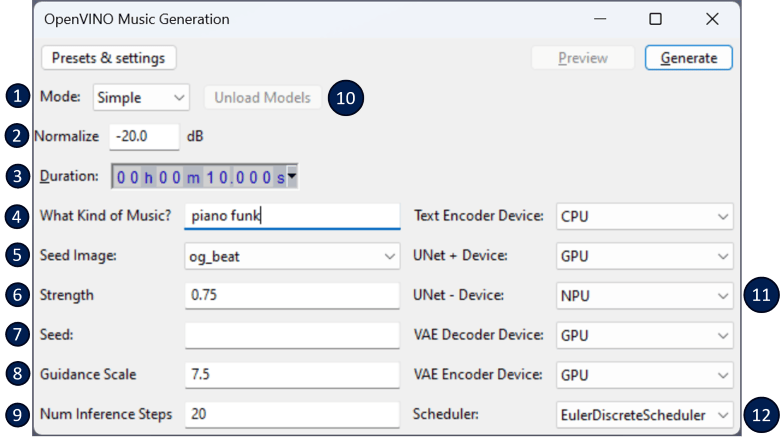
- 你通过给出文本提示并调整其他一些参数(例如持续时间)来生成音乐。
- 在文本提示符中,你指定要生成的音乐流派,AI 将尽力在生成音乐时保持这种类型。
- 你可以选择在默认的简单模式和可选的高级模式之间切换,以进行更多的控制,例如指定开始提示和结束提示。
此外,你甚至可以通过音乐风格混音,选择音乐曲目的一部分,对音乐进行混音!
音乐分离
如果你想为自己喜欢的歌曲创建自己的器乐曲目,该怎么办?也许还能与朋友来一场有趣的卡拉 OK 呢?
音乐分离使你可以将歌曲分为声音或乐器版本。提供了两种分离模式:
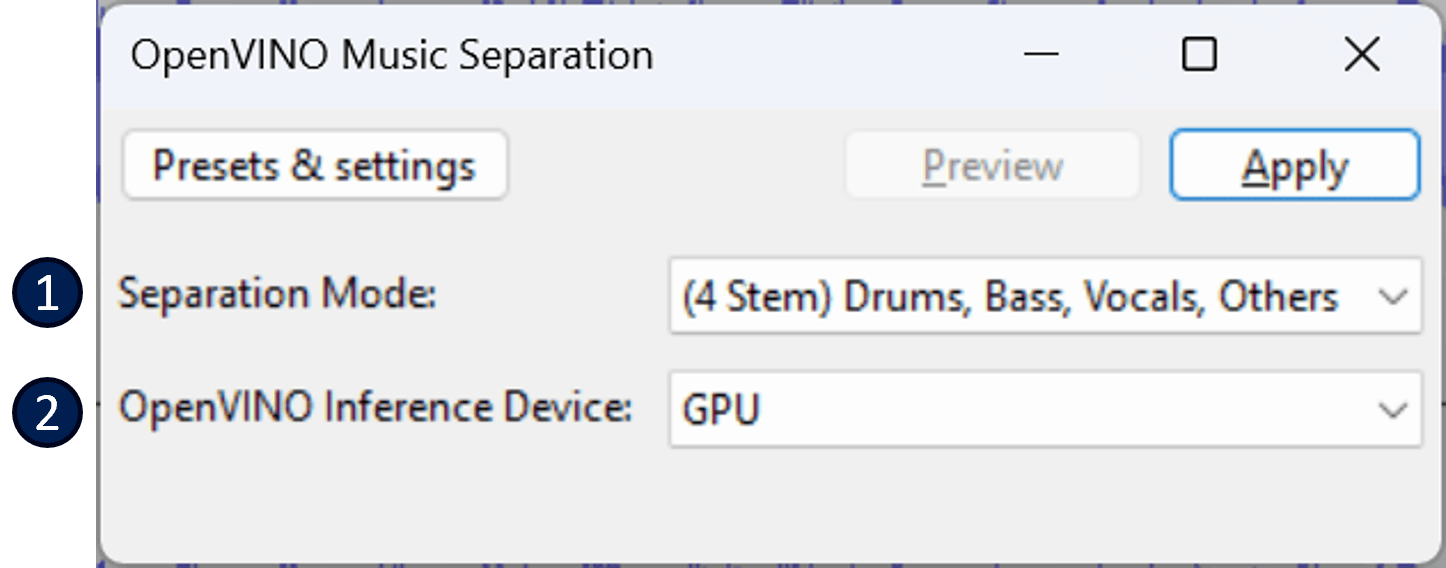
- 2-Stem 为人声和器乐制作两个新音轨。
- 4-Stem 可生成四条新音轨,包括人声、鼓声、贝司声,最后一条是其他乐器声。
如何使用 AI 工具? ?
如果你是 Linux 用户,请等一等。
虽然该插件的 Windows 版本 可供下载,但其 Linux 对应版本暂时还不可用。
如果你仍然想尝试一下,则需要自己编译该项目。你可以参考此的官方说明。
希望 Linux 构建很快到来!?
? 你觉得 Audacity 的这些新人工智能功能怎么样?请在评论中告诉我们你的想法!
via: https://news.itsfoss.com/audacity-ai-tools/
作者:Rishabh Moharir 选题:lujun9972 译者:geekpi 校对:wxy